Tehát itt egy olyan eszközről beszélünk, amelyet nagyon jól ismerünk, az Instagramról.Ezzel az alkalmazással sok emberrel megoszthatja képeit és videóit.Az Instagram most nagyon népszerű, és a fejlesztők folyamatosan váltják ki Instagram-felhasználóik őrületét azáltal, hogy új frissítéseket vezetnek be ebben a népszerű alkalmazásban.
Az Instagram most hozzáadta alkalmazásához a több fiók funkcióját a több fiókkal rendelkező Instagram-felhasználók számára.Ezért ha különféle fiókokat kell fenntartania, például az egyiket személyes célokra, a másikat valamilyen közösségi promócióhoz stb., akkor most ne aggódjon, a fejlesztő hozzáadta ezt a funkciót, hogy az iPhone-on lévő Instagram-felhasználók több fiókot is kezelhessenek. .
Ebben az oktatóanyagban végigvezetjük Önt a több Instagram-fiók használatának lépésein az iPhone-on.
Több Instagram-fiók hozzáadása iPhone-on
Ahogy korábban említettük, több fiók hozzáadása most már egyszerű. Kérjük, kövesse nyomon, és nézze meg, hogyan működik:
- Nagyon ismerős lehet a kis barna és krémszínű kamera ikon a kezdőképernyőn, színes csíkokkal.Kattintson az ikonra, hogyIndítsa el az Instagram alkalmazást.
- A képernyő jobb alsó sarkában található aProfil gomb.kattints rá.
- Most kattintson a"Beállítások" ikonra .
- A beállítási lehetőségek között megtehetiA keresési előzmények törlése és a kijelentkezés közöttfelbukkan"Fiók hozzáadása”.
- Jelentkezzen be másik Instagram-fiókjába.
- Kattintson登錄Gomb, igen, mész.
Sikeresen bejelentkezett második Instagram-fiókjával iPhone-ján.A profil ikonját most egy miniatűr veszi körül, amely megmutatja a jelenleg bejelentkezett fiókját.
Váltson a fiókok között az Instagram for iPhone-on
Több fiókba való bejelentkezés után előfordulhatnak olyan helyzetek, amikor váltani kell a különböző fiókok között.Kövesse a lépést, hogy megtudja, hogyan teheti ezt meg.
- Indítsa el az Instagram alkalmazást.
- Kattintson a profiljára.Itt 2 lehetőség közül választhat:
- Ha több fiókkal jelentkezik be, akkor a kiválasztott fiók profilképe jelenik meg.
- Ha egyetlen fiókkal jelentkezik be, látni fogja az adott fiók profilképének ikonját.
- Kattintson a fiók nevére a képernyő tetején.Most megtekintheti az elérhető fiókok listáját.
- Válassza ki azt a fiókot, amelyre át szeretne váltani.
Egy adott fiók kiválasztása után láthatja a változásokat a profilképén.
Jelentkezzen ki fiókjából az Instagram for iPhone-on
- Nyissa meg az Instagram alkalmazást.
- Kattintson a profiljára.Itt 2 lehetőség közül választhat:
- Ha több fiókkal jelentkezik be, akkor a kiválasztott fiók profilképe jelenik meg.
- Ha egyetlen fiókkal jelentkezik be, látni fogja az adott fiók profilképének ikonját.
- KattintsonbeállítGomb.
- A beállítási lehetőségek között megtalálja"Kijelentkezés"Gomb.
- Ha az összes bejelentkezett fiókból ki szeretne jelentkezni, kattintson a gombra"Jelentkezzen ki az összes fiókból".
- Ha egyetlen fiókból szeretne indulniKijelentkezés, Kattintson"Kijelentkezés (fióknév)".
- A megerősítő párbeszédpanelen kattintson a "Kijelentkezés" gombra.
- Ha egyetlen fiókból jelentkezik ki, akkor egy másik fiókba kerül, ha pedig minden fiókból kijelentkezett, akkor a bejelentkezési oldalra kerül.
Ez az útmutatónk több Instagram-fiók használatához iPhone-on.Ha kérdése van, kérjük, használja az alábbi megjegyzés részt.Oszd meg ezt a cikket.


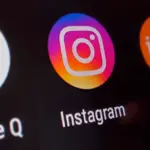


![A Google Chrome jelszavának beszerzése iPhone-on és iPaden [Automatikus kitöltési jelszó] A Google Chrome jelszavának beszerzése iPhone-on és iPaden [Automatikus kitöltési jelszó]](https://infoacetech.net/wp-content/uploads/2021/07/5885-How-to-Get-Google-Chrome-Passwords-on-iPhone-iPad-AutoFill-from-any-app-150x150.png)







